É muito comum e frequente ver pessoas com problemas para instalar o .NET Framework 3.5 no Windows 8. Um artigo muito útil da Microsoft fala sobre este problema e mostra métodos para resolver.
Sintomas
Ao tentar instalar o Microsoft.NET Framework 3.5 em um computador que esteja executando o Windows 8 ou o Windows Server 2012, você recebe um dos seguintes códigos de erro:
- 0x800F0906
- 0x800F081F
- 0x800F0907
Esse problema pode ocorrer quando você usa um Assistente de instalação, a ferramenta DISM (gerenciamento) e manutenção de imagens de implantação ou comandos do Windows PowerShell para permitir que o.NET Framework 3.5.
Causa
No Windows 8 e no Windows Server 2012, o .net Framework 3.5 é um recurso sob demanda. Os metadados de recursos sob demanda estão incluídos no Windows 8 e no Windows Server 2012. No entanto, os binários e outros arquivos associados ao recurso não estão incluídos. Quando você ativar o recurso, o Windows tenta entrar em contato com o Windows Update para baixar as informações necessárias para instalar o recurso.
A configuração da rede e como os computadores são configurados para instalar as atualizações no ambiente podem afetar esse processo. Portanto, você poderá encontrar erros quando você instala esses recursos.
Resolução
Para resolver esse problema, use um dos seguintes métodos, conforme apropriado para o código de erro que você está recebendo.
Código de erro: 0x800F0906
Esse código de erro ocorre porque o computador não pode baixar os arquivos necessários do Windows Update.
Esse comportamento pode ser causado por rede, proxy ou as configurações de firewall ou rede, proxy ou falhas de firewall. Para resolver esse problema, tente conectar-se ao seguinte site da Microsoft:
Microsoft Update
Se você não conseguir acessar esse site, verifique sua conexão com a Internet ou entre em contato com o administrador da rede para determinar se há uma configuração que bloqueia o acesso ao site.
Esse comportamento também pode ser causado por um administrador que configura o computador para usar o Windows Server Update Services (WSUS) em vez do servidor do Microsoft Windows Update para manutenção. Nesse caso, entre em contato com o administrador do sistema e solicitar que eles permitem a configuração de diretiva de grupo especificar configurações para instalação de componentes opcionais e reparo de componentes e configurar o valor do caminho do arquivo de origem alternativa ou selecionar a opção de Entrar em contato com Windows Update diretamente para baixar conteúdo de reparo em vez do Windows Server Update Services (WSUS) .
Para definir a configuração de diretiva de grupo, execute estas etapas:
1. Inicie o Editor de diretiva de Grupo Local ou o Console de gerenciamento de diretiva de grupo. Abaixo está a imagem capturada para esta etapa.
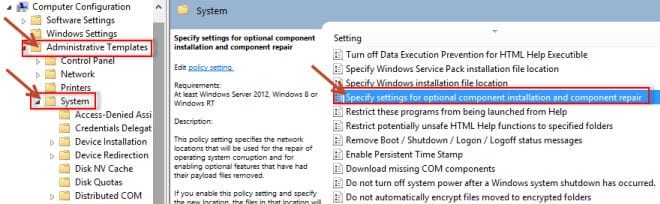
2. Expanda Configuração do computador, expanda Modelos administrativose, em seguida, selecione o sistema. Abaixo está a imagem capturada para esta etapa.
3. Abra a configuração de diretiva de grupo especificar configurações para instalação de componente opcional e reparo de componente e selecione ativado. Abaixo está a imagem capturada para esta etapa.
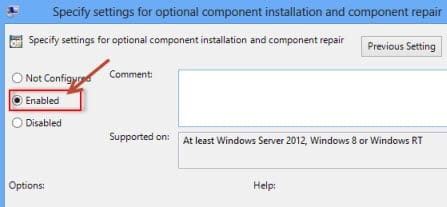
4. Se você deseja especificar um arquivo de fonte alternativa, na caixa caminho do arquivo de origem alternativa , especifique um caminho totalmente qualificado de uma pasta compartilhada que contém o conteúdo da pasta \sources\sxs da mídia de instalação. Ou especifique um arquivo WIM. Para especificar um arquivo WIM como um local de arquivo de origem alternativo, adicionar o prefixo WIM: no caminho e, em seguida, adicione o índice da imagem que você deseja usar no arquivo WIM como um sufixo. A seguir estão exemplos de valores que você pode especificar:
- Caminho de uma pasta compartilhada: \\server_name\share\Win8sxs
- Caminho de um arquivo WIM, no qual 3 representa o índice da imagem em que se encontram os arquivos de recurso: WIM: \\server_name\share\install.wim:3
5. Se for aplicável para fazer isso, selecione a contato Windows Update diretamente para baixar conteúdo de reparo em vez do Windows Server Update Services (WSUS) caixa de seleção.
6. Toque ou clique em OK.
7. Em um prompt de comando elevado, digite o seguinte comando e pressione Enter para aplicar a diretiva imediatamente:
gpupdate /force
Ou, você pode usar a mídia de instalação do Windows como o arquivo de origem quando você ativar o recurso do.NET Framework 3.5. Para fazer isso, execute as seguintes etapas:
1. Insira a mídia de instalação do Windows 8 ou o Windows Server 2012.
2. Em um prompt de comando elevado, execute o seguinte comando:
DISM /online /enable-feature /featurename:NetFx3 /Source /All:<drive></drive>: \sources\sxs /LimitAccess
Observação: Neste comando, <drive></drive> é um espaço reservado para a letra da unidade para a unidade de DVD ou a mídia de instalação do Windows 8. Por exemplo, execute o seguinte comando:
DISM /online /enable-feature /featurename:NetFx3/todos os /LimitAccess de /Source:D:\sources\sxs
Essa solução se aplica ás versões abaixo:
Windows 8
Windows 8 Enterprise
Windows Server 2012 Datacenter
Windows Server 2012 Essentials
Windows Server 2012 Foundation
Microsoft Hyper-V Server 2012
Windows Server 2012 Standard









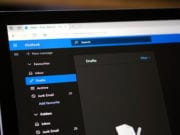


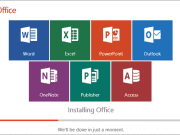
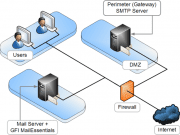

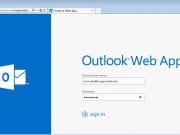
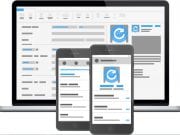


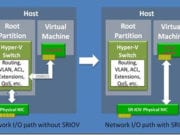


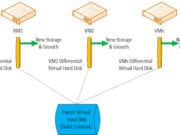



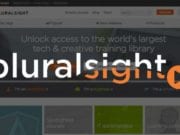



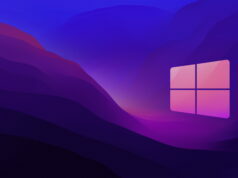
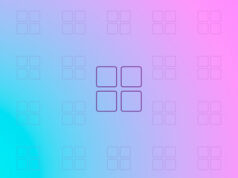


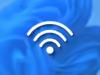


As melhorias do desktop tradicional no windows 8 vieram em boa hora, principalmente a montagem de .iso nativa, melhoria no uso de recursos e gerenciador de tarefas, mas este refisefuqui chamado “modern ui” não é nada usável quando se tem teclado + rato, talvez no windows 9 eles aprendam a fazer a coisa certa e colocar a opção de escolha para o usuário, e não enfiar garganta-abaixo!
Ricardo. A tendência é que a cara do Windows 8 e das versões futuras são mais voltadas para tablet mesmo, como é o Windows 8. Até lá todos estarão acostumados e as criticas irão diminuir muito justamente por que todos já se habituaram ao novo design. Vamos ver as mudanças futuras, uma coisa eu garanto, independendo do que seja feito, vai gerar criticas, hehehehe.
Estou tentando há mais ou menos um mês ativar o .net framework 3.5 no Windows 8 e sempre dá erro. Segui todos os passos descritos. Por favor, preciso de ajuda.
Boa noite Ruth. Me ajude também me passando detalhes do erro, como mensagens de erro, etc. Do jeito que você escreveu está muito genérico e impossível de saber o que pode ser. Obrigado.
O erro é o 0x800F081F. Já tentei com o cd de instalação, através do painel de controle, mas sempre chega em 66% e aparece esse erro. Meu note veio com Windows 8 e atualizei para a versão do Windows Pro.
Estou com o mesmo problema da Ruth.
Chega sempre aos 66,5% e aparece este erro.
Já fiz todos os procedimentos pedidos em diversos sites de ajuda, baixei instalador offline, e sempre pare neste erro, não passa de jeito nenhum
Alguém tem alguma outra idéia sobre o que fazer?
Em última instância, formatarei o note e reinstalarei o 8 e antes de migrar para o 8.1, fazer a instalação do .NET 3.5
Boa noite Nilton.
Uma tentativa seria logar com outro usuário no computador ou criar uma nova conta, para checar se é algum problema no perfil de usuário.
Att.
Marcelo
Pessoal consegui instalar offline o net framework 3.5 no Windows 8.1 o comando que deu certo é o seguinte:
C:\Windows\system32>dism /online /enable-feature /featurename:NetFX3 /source:”x:\sources\sxs” /LimitAccess
Obs.: x é a unidade onde está a imagem ou o dvd do Windows 8 veja qual é a letra da sua unidade e coloque no lugar do x outra coisa observe que temos letras maiúsculas e minúsculas e espaços na digitação do comando. E não se esqueça de abrir o prompt de comando como administrador.
Sucesso a todos!!!
Legal. Valeu por compartilhar a solução com todos.
[]´s
Marcelo
Após várias tentativas diferentes sem sucesso no Windows 8.1 Pro x64 consegui assim, baixar a pasta “sxs” do windows x64 neste link:
http://www.solidfiles.com/v/zygqZ5N2Gvpk7
Extraia a pasta “sxs_x64” para a unidade C:
Executar cmd como Administrador o seguinte comando:
Dism.exe /online /enable-feature /featurename:NetFX3 /All /Source:C:\sxs_x64 /LimitAccess
Parece que em algumas versões do windows 8, que contenham na mesma iso x86 e x64 os arquivos do FrameWork 3.5 x64 estão corrompidos…